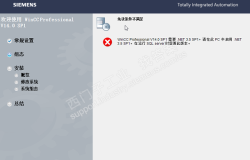话说上篇
<浅谈Hyper-V的几种备份方式(二)----Windows Server Backup & VSS> ,我们学习了如何使用Windows Server 2008中自带的Windows Server Backup工具来对Hyper-V备份.虽然说WSB用起来很方便并且是系统自带免费的,但它并非企业级的数据保护解决方案.而本文要介绍的Data Protection Manager 2007 SP1正是微软公司System Center家族中优秀的企业级数据备份产品.DPM2007不但为文件服务器上的信息资料提供磁盘和磁带介质的数据保护,也渐渐地为越来越来的Microsoft应用系统提供快速可靠的备份与恢复.
相信使用过DPM2007的IT Pro朋友们对DPM2007备份及恢复SQL,Exchange,Sharepoint,Virtual Server 2005的解决方案已经比较熟悉了.在虚拟化产品大行其道的今天,随着SP1的出炉,DPM2007也加上了对Hyper-V的支持,并且一如既往的出色.
看看DPM2007SP1的优秀之处吧:
1.用于所有 Hyper-V 主机和来宾的单一管理控制台(WSB里面是各管各的)
2.持续数据保护,以最多 15 分钟的间隔拍下基于 VSS 的快照,仅获取进程中的更改
3. 允许备份跟随 VM 在群集节点间移动的 Hyper-V 群集识别功能(WSB可做不到)
4. DPM 服务器到 DPM 服务器复制
5. 支持磁盘和磁带介质(磁盘到磁盘、磁盘到磁带或磁盘到磁盘再到磁带)。
6. 在整个数据范围内备份和恢复,包括 Hyper-V 主机和来宾;运行中来宾的无代理 VSS 备份;支持恢复单个 VM(还记得WSB还原出来的是所有的虚拟机吗?);故障转移群集数据;及用于 SQL Server、Exchange、SharePoint、Hyper-V 和 Virtual Server 的业界一流应用程序专用功能
7. 备份前和备份后脚本
我们就一起来见识一下SCDPM2007SP1中的和Hyper-V有关的新功能吧!
安装DPM2007的过程这里就不用多说了,建议大家在Technet网站上仔细看一下就好,比较简单,主要是之前需要安装WDS服务,IIS,SQL,Power shell等等需要细心耐心一些.
这里想提醒大家的反而是做之前的规划,下表中对需要预留多大的存储空间有简单的计算方式,不要急急忙忙地把DPM架上线了才发现磁盘空间不够哦~
安装过程略…
安装完成DPM2007主程序后别忘记了打上SP1补丁哦,忘了这点,可是做不了后面的Hyper-V的备份的~
(DPM2007的SP1补丁包)
这里需要大概介绍一下我的DPM2007SP1服务器的情况
这台服务器操作系统为Windows Server 2003 SP2
CPU内存满足最低配置,上面只有两块硬盘,DPM2007支持磁盘磁带两种介质,但是不支持对单块磁盘进行配置,所以两块磁盘也是最低配置.
并且有一点请大家注意:在初始配置DPM2007将另外的磁盘添加到存储池中的时候,不用画蛇添足地在磁盘管理器里面就把它们格式化了,在后面DPM开始备份的时候会自动格式化的.像下面这样保持动态未格式化即可.
在我们熟悉的DPM2007主控台中,点击到”管理”菜单,为我们要监控的运行Hyper-V的物理机器和其上运行的VM虚拟机安装DPM保护代理程序.这也是本文前面提到的DPM2007SP1的第一个优点:HOST主机和GUEST客户机在能够被同一个控制台管理.
如果你选择完毕服务器(DPM客户端)点击安装代理程序的时候出现下面的截图,那就是你忘了在DPM客户端上安装KB940349补丁程序了,这个是一定要打上的.
待安装好DPM代理程序后,DPM服务器会要求重启DPM客户端.在生产环境中大家一定注意尽量不要选择自动重启DPM客户端以免带来麻烦.
如果你是将DPM2007升级到SP1之前已经有机器安装好了代理程序,那么在DPM2007升级到SP1后也需要为DPM客户端升级带来程序.
安装好DPM保护代理程序的机器重启过后就能在DPM服务器控制台中看到状态了.
在我的演示截图中,黄色标示机器是Guest虚拟机,绿色标示机器则是运行着Guest OS的HOST物理服务器
借用前作中的截图,让大家勾起一下回忆,呵呵,这个是我在安装了Windows Server 2008 With Hyper-V的物理服务器上的Hyper-V控制台的截图.
在”管理”—“磁盘”菜单下我们可以看到已经添加好的作为存储备份的那块硬盘.
一切顺利,Ok,我们现在要做的就是开始创建保护组了.这和DPM2007时没有任何区别.
如图上所讲,保护组就是我们要备份的资料的集合.next,下一步
选择组成员,可以看到,在完整合格域名下方展开的树中,就是我们刚才安装了DPM保护代理程序的那几台机器.
再分别点开这些机器名称,可以看到又会出现子树,可以勾选是否备份SystemState,共享文件夹,还是SQL数据库,还是所有磁盘分区上的文件.这一切都和没有为DPM2007服务器打上SP1之前一样.
可能已经有比较细心的朋友发现了,在我刚才标示出的运行有Hyper-V的物理主机名称下,多出了”Microsoft Hyper-V”这么一个分支,下面还有Backup Using Child Partition XXXXX等细项.
没错,这个正是DPM2007SP1的新特性,对Hyper-V的支持.
我们勾选上”Microsoft Hyper-V”
开始建立一个保护组
因为我的DPM服务器后面没有再接磁带机,所以只能选择使用磁盘为介质进行备份
设置数据保护的天数以及快速完整备份的时间计划
在生产环境中这个需要根据你实际的需求和网络使用等综合因素来制定
为要备份的各种数据制定存储空间
可以看到默认情况就是本文最前面讲到的最小存储空间=要备份的资料量X1.5
接着我们可以选择自动开始还是手动的方式进行第一次DPM服务器与客户端上数据的同步.
选择自动的话就是透过网络来传输数据进行同步的
而选择手动一般则是通过移动存储装置来完成同步,数据量大的时候这种方式快
确认无误,建立保护群组
备份开始…
~~~出现错误信息了,看看错误详情,
只好微软KB库里搜一把了: http://support.microsoft.com/kb/967509/zh-CN
按照KB库信息,这是因为IVssDifferentialSoftwareSnapshotMgmt3 接口使用卷影复制组件注册不正确造成的,要在DPM2007SP1服务器上执行以下操作:
注册这个vss_ps.dll动态链接库文件
再试
All of them配置副本成功.
在DPM2007SP1主控台中可以看到选择的受保护的服务器资料正在和DPM服务器发生同步中…
在DPM服务器上看它的那块作为备份存储的磁盘
被自动地按照前面设定的存储磁盘空间划开了,并且都格式化为了NTFS格式
同时,在”监视”的菜单下,我们也可以看到现在正在进行的作业,已完成的作业或者失败了的作业.
有一个虚拟机备份的时候发生问题了,提示”副本不一致”,如果不修复此问题我们是没有办法拿这样一份”坏”了的备份去还原数据的.
所以对于报错,执行一致性检查,解决!
几台虚拟机数据和DPM2007SP1服务器同步完成以后,我们需要测试一下能否正确还原出可用数据.
为了更好地演示,我这里选择为这台名称为SHPROXY的虚拟机手动建立一个恢复点.按照我前面的设定,如果我这里不建立恢复点,那么自动建立恢复点的时间应该在每晚8点钟了.
创建恢复点成功.这个时候已经和我上次的恢复点(第一次完成数据同步时刻)创建时间相差了2个半小时左右,见图.
选择”恢复”选项卡
选择要还原哪一台服务器的数据
按照精确时间选择恢复点
因为我这里是生产环境,所以选择把备份数据复制到网络上其他服务器的磁盘上
选择恢复类型这里说的很明白,要把备份恢复到原始实例时会覆盖数据
我这里选择了还原在DPM2007SP1服务器身上,只是看一下还原效果
请确保还原的目的地空间大于所需要空间
这里还原安全性是指被还原出的数据文件是要套用还原目的地服务器上的安全属性还是自己当时备份时候的安全属性.
一般为文件服务器上的文件资料做恢复时我们才会选择第二个选项,这样还原出的文件能被谁访问不能被谁访问这些属性不会发生变化,比较安全.也可见DPM2007对数据安全的考量还是很到位的.
开始恢复工作…
恢复数据成功
17点几G还原出来只用了几分钟,速度还是不错的.(公司内网服务器为千M互联)
一层层打开指定还原到的文件夹,最终可以看到恢复出来的虚拟机相关数据
VHD文件啊,配置文件啊,等等
其实,
对于生产环境中的实体服务器,我们也应该同时备份其系统状态和虚拟机中重要的资料等,而且使用DPM2007SP1做到这点真的一点也不麻烦!
这样,我们系统管理员就可以在当GUEST虚拟机乃至HOST主机发生问题时,更加全面而迅速地恢复数据,恢复业务.
还有,本文中由于硬件条件有限,并没有涉及使用磁带机达到D2D2T的备份方案,有条件的朋友可以试着测试一下,欢迎交流经验心得.
最后再附图一张:
(此图例为使用DPM2007SP1恢复出的服务器的"系统状态",bkf格式?文件图标很眼熟?知道剩下的该怎么做了吧,呵呵...)
本文转自 jrfly331 51CTO博客,原文链接:http://blog.51cto.com/mrfly/190250,如需转载请自行联系原作者